当前位置:首页 > 帮助中心 > 15年前电脑能装win 10吗?老电脑重装系统教程【图文】
15年前电脑能装win 10吗?老电脑重装系统教程【图文】
15年前电脑能装win 10吗?在一般情况下,15年前的电脑可能无法完全满足Win10的最低系统要求,特别是处理器、内存和存储设备等方面。如果强行安装的话,可能会出现硬件不兼容的情况,导致电脑无法正常运行。所以,建议安装win7系统。下面就来学习老电脑重装系统教程图文。
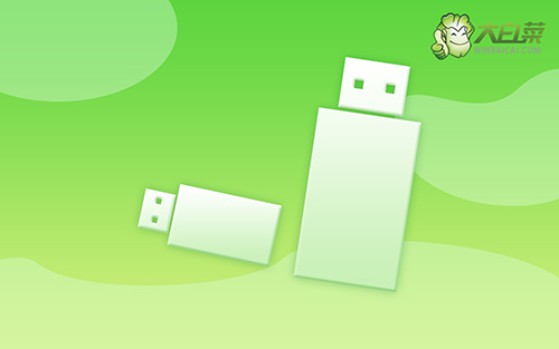
一、电脑重装系统工具
镜像版本: Windows 7企业版
工具软件:大白菜u盘启动盘制作工具(点击红字下载)
二、电脑重装系统准备
1、u盘重装系统前,将电脑里的重要数据先备份好,避免重装系统过程中出现意外,导致不必要的数据损失。
2、u盘启动盘制作建议选用容量为8GB或以上的u盘,这样制作好之后,就可以保存Windows系统镜像,方便使用。
3、注意,不要使用来源不明的系统镜像,避免存在一些病毒什么的。若不清楚哪里可以下载安全的,可以搜索进入“msdn我告诉你”网站进行下载。
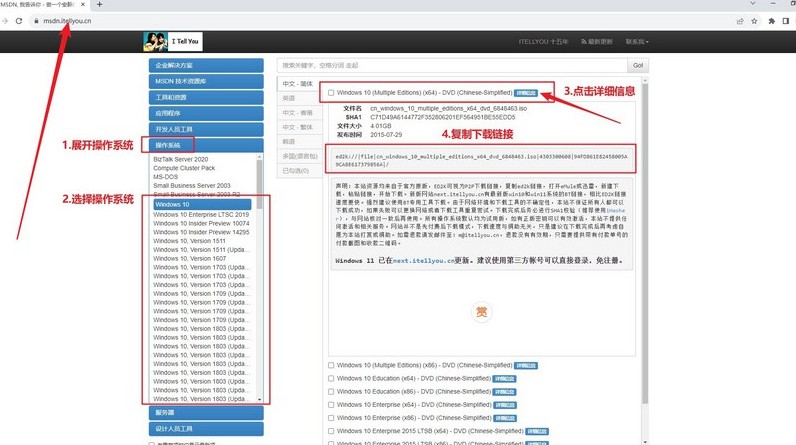
三、电脑重装系统操作
制作U盘启动盘的步骤如下:
1、准备一个容量为8GB的U盘,下载解压并打开大白菜U盘启动盘制作工具。
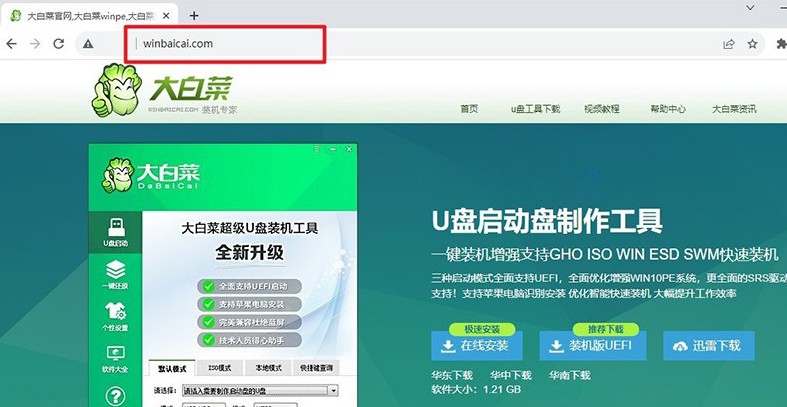
2、将U盘连接至电脑,等待工具自动识别后,直接默认设置进行u盘启动盘制作即可,
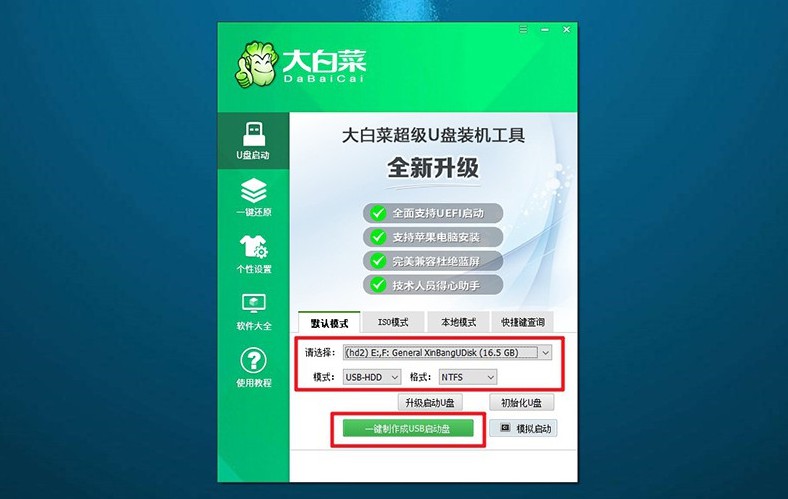
3、注意,如果你想要将将Windows镜像系统下载到U盘,必须是下载至制作好的u盘启动盘里面。
设置U盘启动电脑的步骤如下:
1、选择适用于你电脑品牌型号的u盘启动快捷键设设置。你可以参考相关图示,确定正确的快捷键。
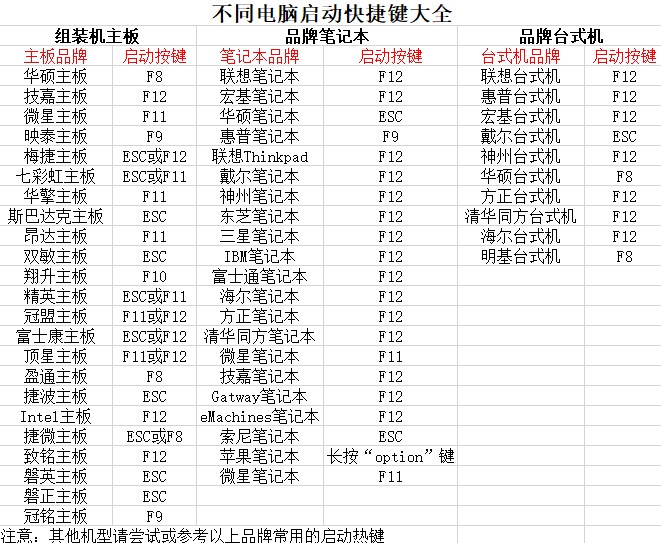
2、插入大白菜U盘到电脑上,并使用之前确定的快捷键启动电脑,认准u盘选项就可以了。
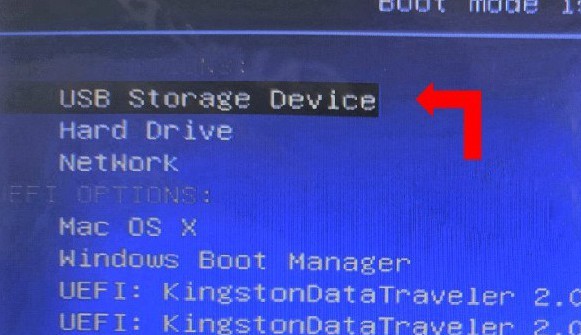
3、在大白菜WinPE主菜单中,选择编号为【1】的选项,然后按下回车键。稍等片刻,你将会进入大白菜桌面界面。
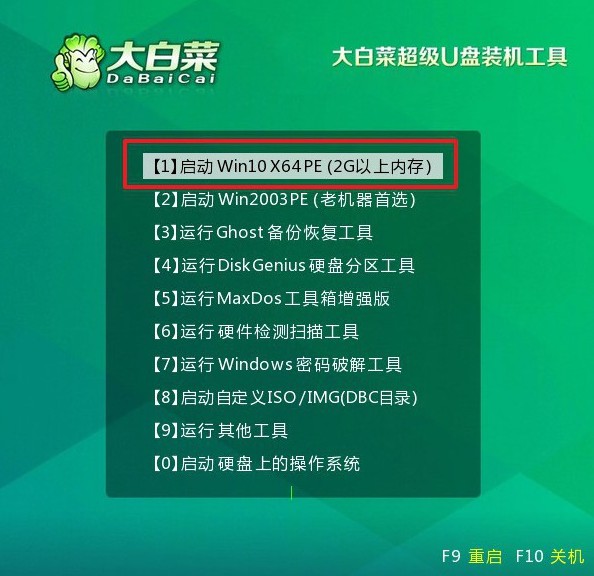
U盘启动盘重装系统的步骤如下:
1、进入大白菜桌面只有,按照图示显示一样,将系统镜像安装在C盘上,点击“执行”即可。
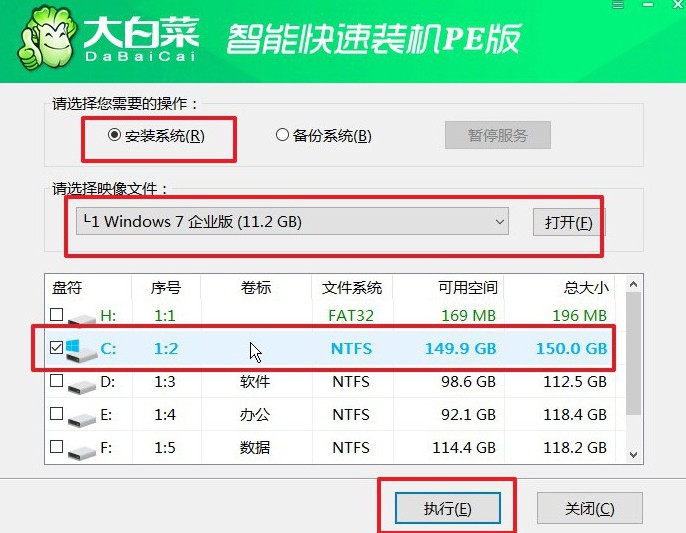
2、在大白菜还原界面中,直接默认设置,点击“是”。
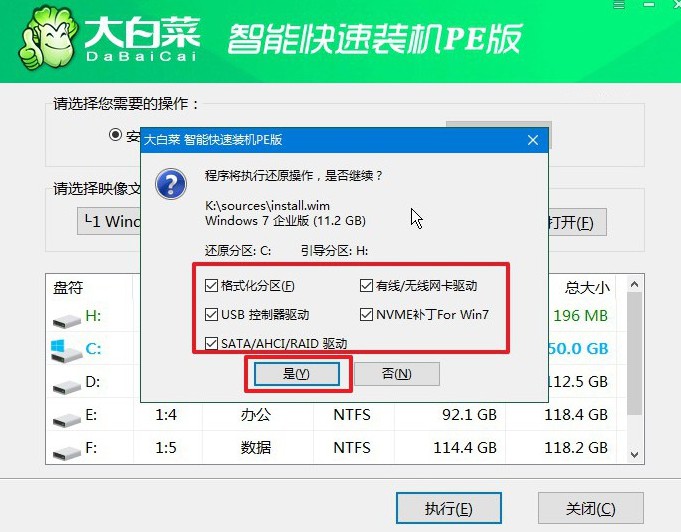
3、等待Windows系统部署事,记得勾选“完成后重启”选项,并在电脑首次重启时,拔掉U盘启动盘。
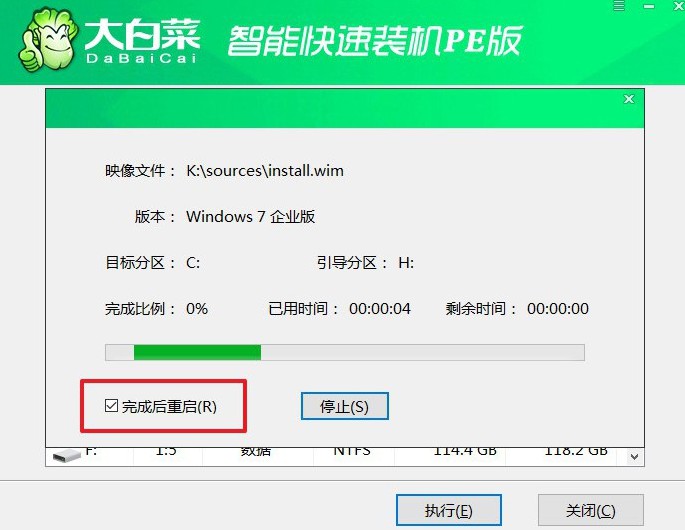
4、最后,耐心等待大白菜装机软件完成Windows安装即可。

四、电脑重装系统问题
win7重装系统失败无法开机如何解决?
使用安全模式启动:尝试使用安全模式启动计算机。在开机过程中多次按下 F8 键,直到出现启动选项菜单。选择“安全模式”或“安全模式与网络支持”以进入安全模式。如果成功进入安全模式,你可以尝试修复系统或回滚到之前的系统恢复点。
修复启动:使用 Windows 7 安装光盘或 USB 启动计算机。选择“修复你的计算机”选项,然后进入系统修复工具。在修复工具中选择“修复启动”,系统会尝试修复启动问题。
恢复到之前的系统状态:如果你曾经创建了系统恢复点,可以尝试从恢复点中恢复系统状态。使用 Windows 7 安装光盘或 USB 启动计算机。选择“修复你的计算机”选项,然后进入系统修复工具。在修复工具中选择“系统恢复”,然后按照提示选择要恢复的恢复点。
重新安装系统:如果以上方法都无法解决问题,你可能需要考虑重新安装 Windows 7 系统。使用 Windows 7 安装光盘或 USB 启动计算机,并按照安装向导重新安装系统。在安装过程中,你可以选择保留你的个人文件或格式化硬盘并进行全新安装。
硬件故障排除:如果以上方法都无法解决问题,可能是由于硬件故障导致的启动问题。在这种情况下,你可能需要检查硬件组件,如硬盘、内存、CPU 等,以确定是否存在硬件故障。
通过这篇老电脑重装系统教程图文,大家应该就能掌握相关知识了。需要注意的是,旧电脑如果配置不好,比如说处理器速度、内存容量和硬盘速度等方面都不满足需求的话,请不要强行安装win10系统,避免电脑出现运行缓慢或者不稳定。

